
1、正確連線,如圖所示:

2、根據不同的操作系統,找到【本地連接】,右擊【本地連接】點擊【屬性】,雙擊 TCP/IP 協議,把上下兩個圓圈都改為自動獲得,如下圖:

3、兩步【確定】以后,等待本地連接獲取地址,獲取完成后右擊【本地連接】點擊【狀態】,在彈出窗口中點擊【詳細信息】,默認網關地址即為路由器登陸地址:

4、打開任意瀏覽器,在地址欄輸入 192.168.1.1,

5、 進入快速向導,選擇上網方式(最新軟件版本在【快速向導】中沒有了用戶保修信息填寫選項)

自動獲取(動態 IP):如果您平常上網時本地連接是自動獲取,并且不需要點擊寬帶連接就能上網,請選擇此方式(此種上網方式容易出現 LAN 和 WAN 口 IP 沖突,根據情況修改 LAN 口 IP 地址)
PPPOE:如果您平時上網需要點擊【寬帶連接】撥號上網,請選擇此方式,并把運營商給您的賬號密碼填入下圖。

靜態 IP:如果您平常上網時本地連接是手動配置的 IP,并且不需要點擊寬帶連接就能上網,請選擇此方式,并把您本地連接中的 IP 信息填入下圖(如 LAN 口與 WAN 口 IP 沖突,請修改 LAN 口 IP 地址)。

6、快速向導設置完點擊【確定】,設備重新啟動,請勿斷電。重啟完成后直接到【運行狀態】,WAN 口獲取到正確 IP 地址以后,則能夠上網了。

FIR(M)運行狀態

FIR(B/D/E)運行狀態
7、其他界面設置(根據實際需要,再進行如下設置)
LAN 地址修改(動態獲取上網時,為防止與上層路由器 IP 沖突)
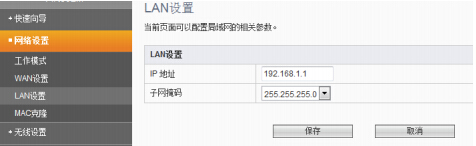
MAC 地址克隆:

無線密碼修改:

FIR(M)系列

FIR(B/D/E)系列
恢復出廠設置、軟件升級:

新聞熱點
疑難解答